الكتابة عبر المسح بالأصابع؟ قد يبدو هذا الأمر يبدو غريبًا ومثيرًا للرهبة - وبالقطع يحتاج هذا الأسلوب لفترة قبل أن يعتاده المرء ويتقنه. ومع ذلك، فإنك إذا حاولت بجدية استخدام المسح بالأصابع للكتابة على لوحة مفاتيح تعمل بنظام تشغيل «أندرويد» أو «آي أو إس»، فإن هناك احتمالاً كبيرًا، ألا ترغب قط في العودة للكتابة بالنقر.
لقد أتيحت أمام مستخدمي «أندرويد» إمكانية الكتابة بمسح الأصابع منذ بضع سنوات. وبفضل الدعم الجديد نسبيًا الذي وفره نظام «آي أو إس» للوحات مفاتيح الطرف الثالث، فإن مستخدمي «آي فون» و«آي باد» أصبح باستطاعتهم أخيرًا الكتابة بمسح الأصابع عبر لوحة المفاتيح.
الملاحظ أن إقرار خاصية المسح للكتابة عبر لوحة المفاتيح داخل الجهاز الذي تستخدمه لا يستغرق سوى دقائق، بينما يستغرق إتقان ذلك فترة أطول بعض الشيء.
إلا أنه بمجرد اعتيادك تمرير أصابعك في حركات مسح من مفتاح حرف لآخر، فإنك ستشعر بأن كتابة رسائل نصية أو إلكترونية أو أية وثيقة أخرى أسهل كثيرًا عما سبق - وربما أيضًا أسرع كثيرًا، حسب درجة إتقانك للأمر.
وفيما يلي 5 نصائح للشروع في تعلم الكتابة بتمرير الأصابع في حركة مسح:
* الدوائر بدل التعرجات
* جرب الأشكال الدائرية بدلاً من المتعرجة. بمجرد أن يصبح لديك لوحة مفاتيح صديقة لأسلوب الكتابة بمسح الأصابع في جهازك المعتمد على «أندرويد» أو «آي أو إس» ومع شروعك في المسح على الأصابع، تميل بادئ الأمر للتحرك بصورة متعرجة عبر المفاتيح. ورغم أن هذا الأسلوب سيفلح، لكن الوقفات والبدايات ستبطئ سرعتك، الأمر الذي سيجعلك تتشكك فيما إذا كانت الكتابة تمرير الأصابع بالمسح توفر الوقت بالفعل مقارنة بأسلوب الكتابة العادي بالنقر.
لذا، فإنه بدلاً من الحركة في تعرجات للأمام والخلف بين المفاتيح الرئيسية، عليك تجريب كتابة الكلمات المرغوبة باستخدام حركات دائرية. ولدى إتقان هذه الحركات، ستصبح اليد معتادة على الكتابة عبر حركات دائرية رشيقة، ونادرًا ما تتوقف من مفتاح لآخر.
* تحلّ بالصبر. إذا كنت لا تزال مبتدئًا في تعلم الكتابة بالمسح عبر المفاتيح، لا تندهش عندما تخذلك ذاكرتك البصرية عند كتابة كلماتك الأولى. في الواقع، هذا تحديدًا السبب وراء لجوء المبتدئين في الكتابة بتمرير الأصابع غالبًا إلى الحركات المتعرجة، مع توقفهم لفترات طويلة بحثًا عن المفتاح التالي عبر اللوحة.
واحرص على ألا تصاب بالذعر، فمع الممارسة والتدريب المستمرين، ستتذكر أصابعك أماكن المفاتيح بسهولة، وسيصبح في استطاعتك التنقل من مفتاح للآخر من دون حاجة للتفكير مسبقًا.
* لا تنقر على مفتاح المساحة بين الكلمات. يُعد هذا واحدًا من بين الأخطاء الشائعة في أوساط المبتدئين، وهو التوقف بين الكلمات للنقر على مفتاح المسافة. عليك الامتناع عن ذلك. وبدلاً عن هذا، بمجرد أن تنتهي من كتابة كلمة وترفع أصابعك بعيدًا عن الشاشة، انطلق من جديد واشرع في كتابة الكلمة التالية، وذلك لأن أي شاشة مجهزة للكتابة عليها بتمرير الأصابع جديرة بالاعتماد عليها ستضيف تلقائيًا مساحات بين الكلمات أثناء الكتابة، مما يوفر عليك عناء التوقف للنقر على مفتاح المسافة.
في الواقع، اللحظة الوحيدة التي ينبغي عليك حينها لمس مفتاح المسافة عندما تنقر عليه نقرًا مزدوجًا كي تضع نقطة.
* تصحيح الكلمات
* اكتب كلمة خطأ لتغيرها. حتى عندما تكون قد أتقنت الكتابة بأسلوب تمرير الأصابع بحركة مسح، ربما من حين لآخر تكتشف وجود كلمة جرى تصحيحها تلقائيًا خارج السياق على نحو بالغ. لحسن الحظ، ليس هناك حاجة هنا لنقر مفتاح المسافة ومعاودة السير عبر الكلمات التي كتبتها بالفعل.
بدلاً من ذلك، اكتب الكلمة الخطأ وانقر على واحدة من الكلمات المقترحة المعروضة على رأس لوحة المفاتيح. عندما تفعل ذلك، فستحل الكلمة التي اخترتها بسلاسة محل الكلمة الخطأ.
أما إذا لم تجد الكلمة التي ترغبها في الكلمات المقترحة أعلى الشاشة، فعليك حينئذ النقر بصورة مزدوجة على الكلمة المراد تغييرها، ثم كتابة كلمة جديدة لتحل محلها.
* أوقف جميع لوحات المفاتيح الأخرى (لمستخدمي «آي أو إس» فقط). ظهرت الإثارة لدى الكثيرين عندما سارت «آبل» على نهج «غوغل» وسمحت لمستخدميها بتنزيل لوحات مفاتيح طرف ثالث على أجهزة «آيفون» و«آي باد» الخاصة بها. إلا أنه للأسف جاء تنفيذ «آي أو إس» للوحات مفاتيح الطرف الثالث دون المثالي. والمثير للدهشة أن أحد العيوب يتمثل في أنه من اليسير على نحو مفرط الانتقال من لوحة مفاتيح إلى أخرى، فكل ما يتطلبه الأمر النقر على المفتاح الذي يحمل صورة الكرة الأرضية الواقع عند الطرف الأيسر أسفل لوحة المفاتيح. وللأسف من السهل للغاية لمس هذا المفتاح عن طريق الخطأ.
علاوة على ذلك، فإن «آي أو إس» لديه ميل لنسيان آخر لوحة مفاتيح اخترتها. أما الحل الذي توصلت إليه مجلة «بي سي وورلد» فهو وقف جميع لوحات المفاتيح - بما في ذلك لوحة مفاتيح «آي أو إس»، ما عدا اللوحة التي ترغب في استعمالها.
ورغم أن الخوف قد يساورك من أن هذا الإجراء يعني إلغاء جميع لوحات المفاتيح الأخرى، فعليك ألا تقلق بهذا الشأن، لأن جميع لوحات مفاتيح الطرف الثالث على جهازك في مأمن حتى تتدخل أنت يدويًا بحذف تطبيقاتها. كما أنه ليس بإمكانك إلغاء لوحة مفاتيح «آي أو إس» الرئيسية مهما حاولت.
ويتلخص ما عليك فعله فيما يلي: انقر على «تطبيقات» ثم «عام» ثم «لوحات مفاتيح»، وانقر على «لوحات مفاتيح» مرتين، ثم انقر على «تعديل» في الطرف العلوي من الشاشة، ثم ادخل وقم بإلغاء (عبر نقر واحدة من الدوائر الحمراء التي يتبعها زر «إلغاء») كل لوحة مفاتيح ما عدا تلك التي ترغب في استخدامها، بما في ذلك لوحة مفاتيح «آي أو إس» الرئيسية.
وإذا غيرت رأيك في أي وقت، فليس عليك سوى العودة إلى الشاشة الرئيسية وانقر على «إضافة لوحة مفاتيح جديدة»، ثم انقر على لوحة مفاتيح طرف ثالث أو «أخرى» التي تود تفعيلها.
5 نصائح أساسية للكتابة عبر المسح بالأصابع
التحرك عبر الحروف دائريًا وتفادي بعض الأزرار
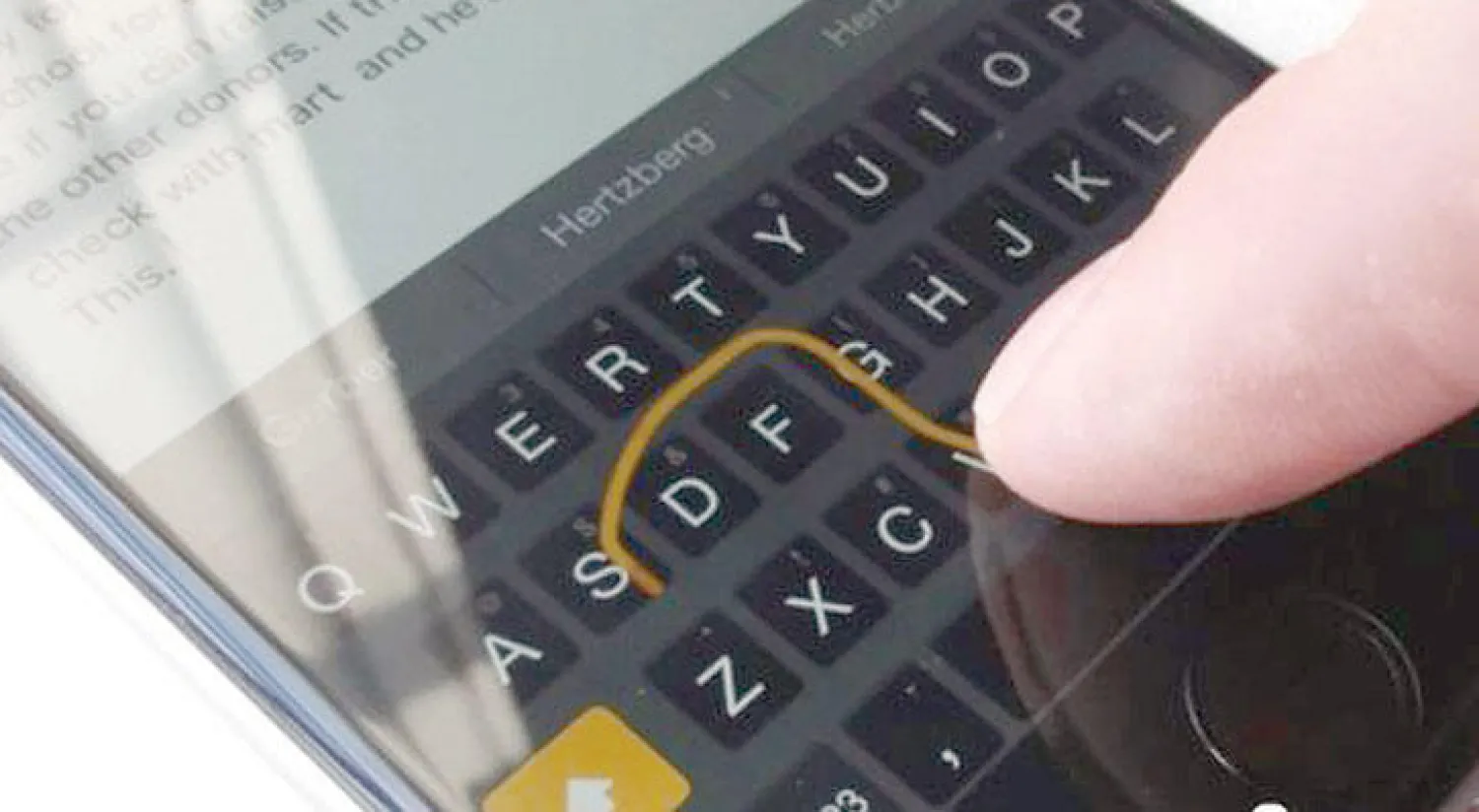

5 نصائح أساسية للكتابة عبر المسح بالأصابع
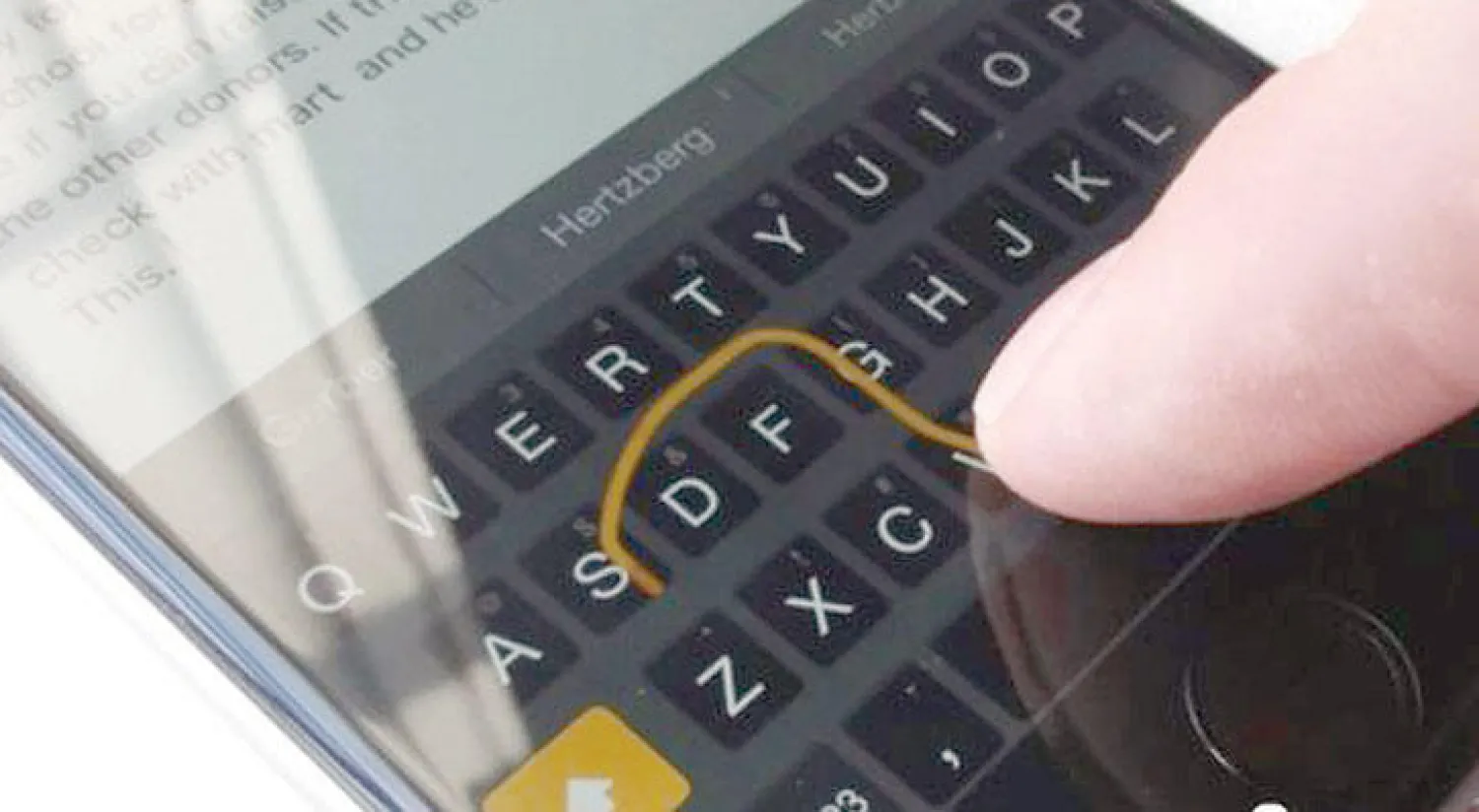
لم تشترك بعد
انشئ حساباً خاصاً بك لتحصل على أخبار مخصصة لك ولتتمتع بخاصية حفظ المقالات وتتلقى نشراتنا البريدية المتنوعة






